[视频]wps表格中使用if函数对学生成绩进行等级划分
关于雍正王朝wps表格中使用if函数对学生成绩进行等级划分,期待您的经验分享,希望你能感受到,我最真诚的谢意
!
 tzyzxxdjzx 2018-01-16 16:00:36 20543人看过 分享经验到微博
tzyzxxdjzx 2018-01-16 16:00:36 20543人看过 分享经验到微博更新:2023-12-24 10:16:28最佳经验
来自百度知道https://zhidao.baidu.com/的优秀用户tzyzxxdjzx,于2018-01-16在生活百科知识平台总结分享了一篇关于“wps表格中使用if函数对学生成绩进行等级划分轩辕剑”的经验,非常感谢tzyzxxdjzx的辛苦付出,他总结的解决技巧方法及常用办法如下:
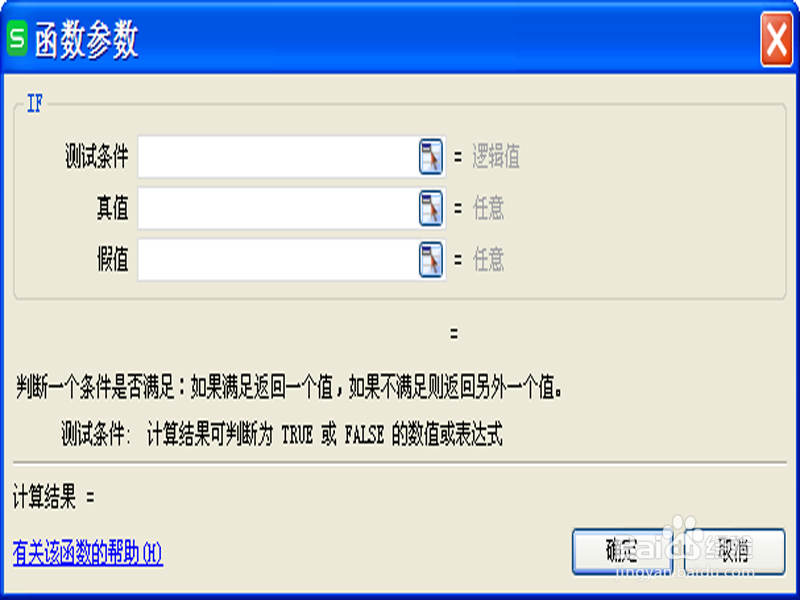 [图]2/6
[图]2/6 [图]3/6
[图]3/6 [图]4/6
[图]4/6 [图]5/6
[图]5/6 [图]6/6
[图]6/6 [图]
[图]
作为一名教师对学生成绩进行分析统计无疑是一件非常头疼的事,如果你对电子表格里常用的统计函数很熟练的话,分析成绩那就是小菜一碟了,那么如何使用电子表格对学生成绩进行等级划分呢?接下来我就讲讲if函数的那些事!同时分享操作的步骤和截图,仅供参考。
工具/原料
wps表格方法/步骤
1/6分步阅读首先要了解if函数的基本的语法结构,=if(测试条件,真值,假值),其中测试条件是判断一个条件是否满足,其结果是true或者false,true的话就会返回真值,false就会返回假值。
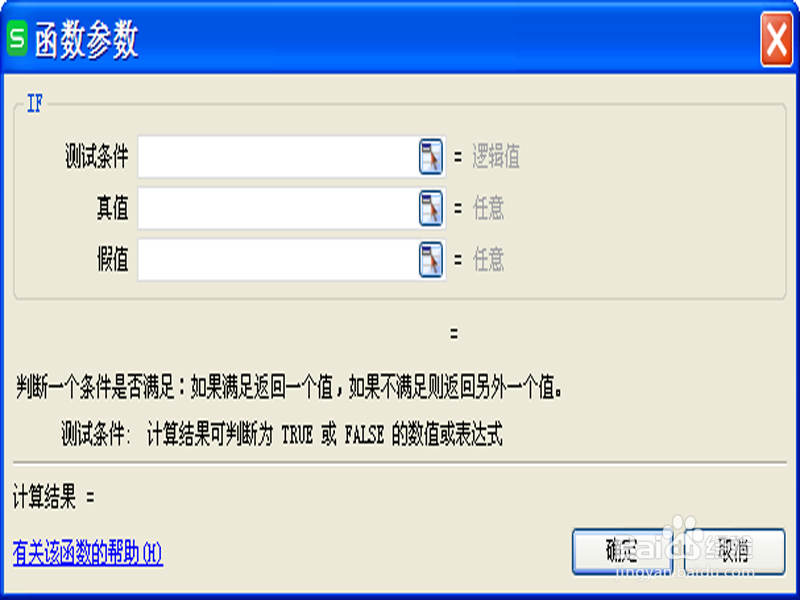 [图]2/6
[图]2/6启动wps表格,执行wps表格-打开命令,打开事先准备好的数据表格,策划如何划分等级要求。
 [图]3/6
[图]3/6在f3单元格里执行插入-公式-常用函数,找到if函数。先输入前两个参数,对于第三个参数再次设置if函数嵌套。
 [图]4/6
[图]4/6接着再次设置第三个参数的嵌套,结果是这样的,=IF(E2>=160,"优秀",IF(E2>=140,"良",IF(E2>=120,"中","差")))然后按enter键。这样第一个同学的等级就出来了。
 [图]5/6
[图]5/6执行填充命令,可以在单元格c2点击一下,其右下角出现黑色十字架按住鼠标左键拖动或者直接双击都可以实现。
 [图]6/6
[图]6/6这样其他同学的成绩等级就自动填充出来了。查看是否符合划分条件。
 [图]
[图]编辑于2018-01-16,内容仅供参考并受版权保护
经验备注
我发现了这篇经验很有用:你也认同《wps表格中使用if函数对学生成绩进行等级划分》的经验分享有价值,就请和朋友们一起分享吧。另外,wps表格中使用if函数对学生成绩进行等级划分的经验内容仅供参考,如果您需解决具体问题(尤其法律、医学等领域),建议您详细咨询相关领域专业人士。经验知识实用生活指南-解决你所有的生活难题!未经许可,谢绝转载。本文网址:https://www.5058.cn/article/a378c960b51337b32928305a.html
母婴/教育经验推荐
- Q[视频]如何在酷狗音乐里设置来电铃声
- Q求学习怀孕半个月的症状
- Q什么情况新生儿打嗝怎么办?
- Q为啥怎样练好钢笔字?
- Q有晓得怎样选择优质的外教培训
- Q怎么图解胎儿成长过程
- Q我想读书笔记怎么写
- Q关注中位数怎么求
- Q什么样的钢琴五线谱入门
- Q什么用乐高拼一个简单房子步骤
- Q免费怎么写策划书
- Q什么样的怎么查看计算机等级考试报名是否成功
- Q怎么看怎么查看计算机等级考试报名是否成功
- Q说明干货,一起学习多种方法计算y=9x.2+1.9...
- Q那些excel怎么使用分类汇总
- Q告诉7个关键的养育技巧,让孩子更加优秀
- Q这里论文开题报告的书写内容以及格式
- Q说明4:58用英文怎么表示?
- Q做什么怎么提高学习效率
- Q求推荐毕业论文任务书怎么写(模板)
- Q[视频]是什么word下划线怎么取消
- Q[视频]那样华为手机如何设置门禁卡
- Q如何开启手机微信步数
- Q苹果13如何截屏
已有 75353 位经验达人注册
已帮助 288055 人解决了问题

